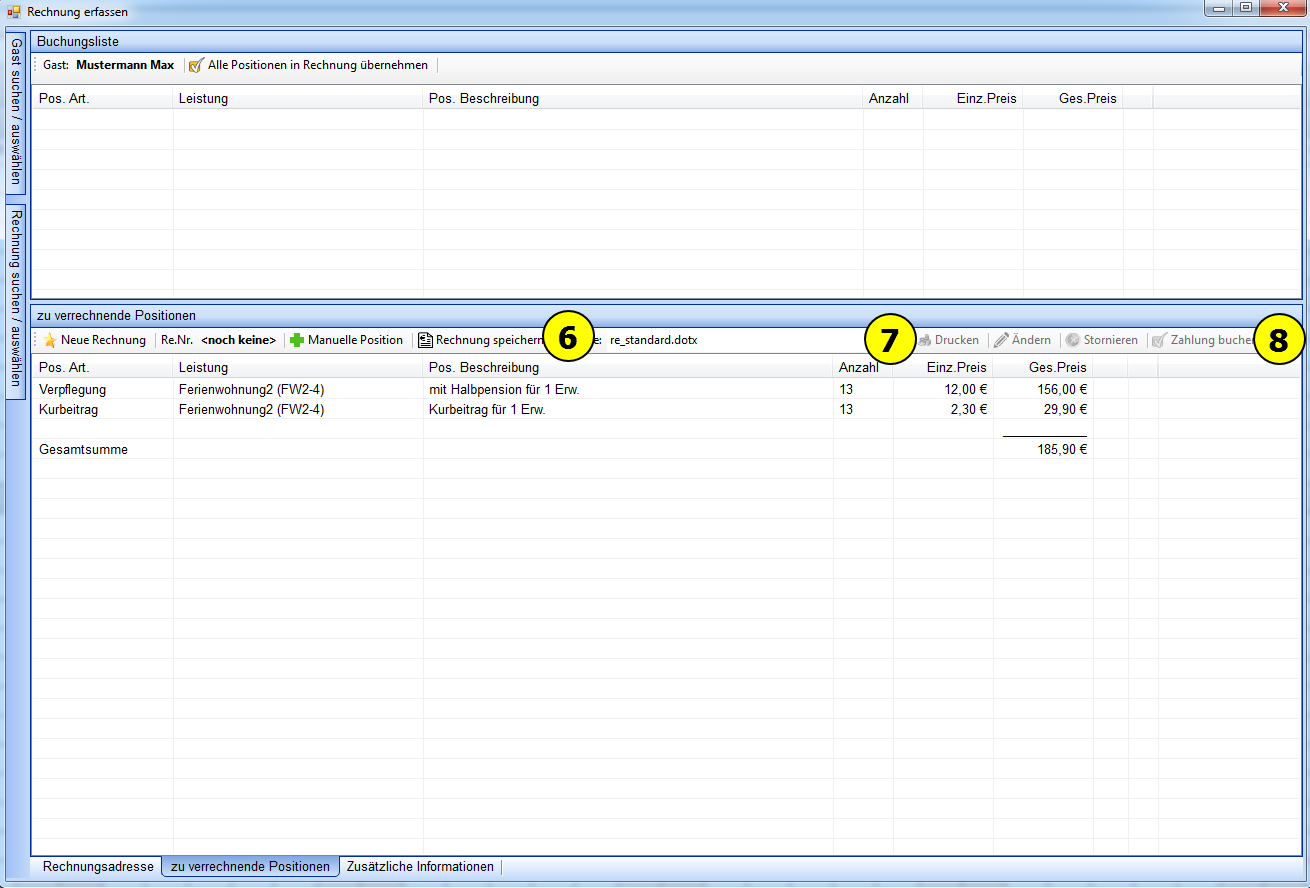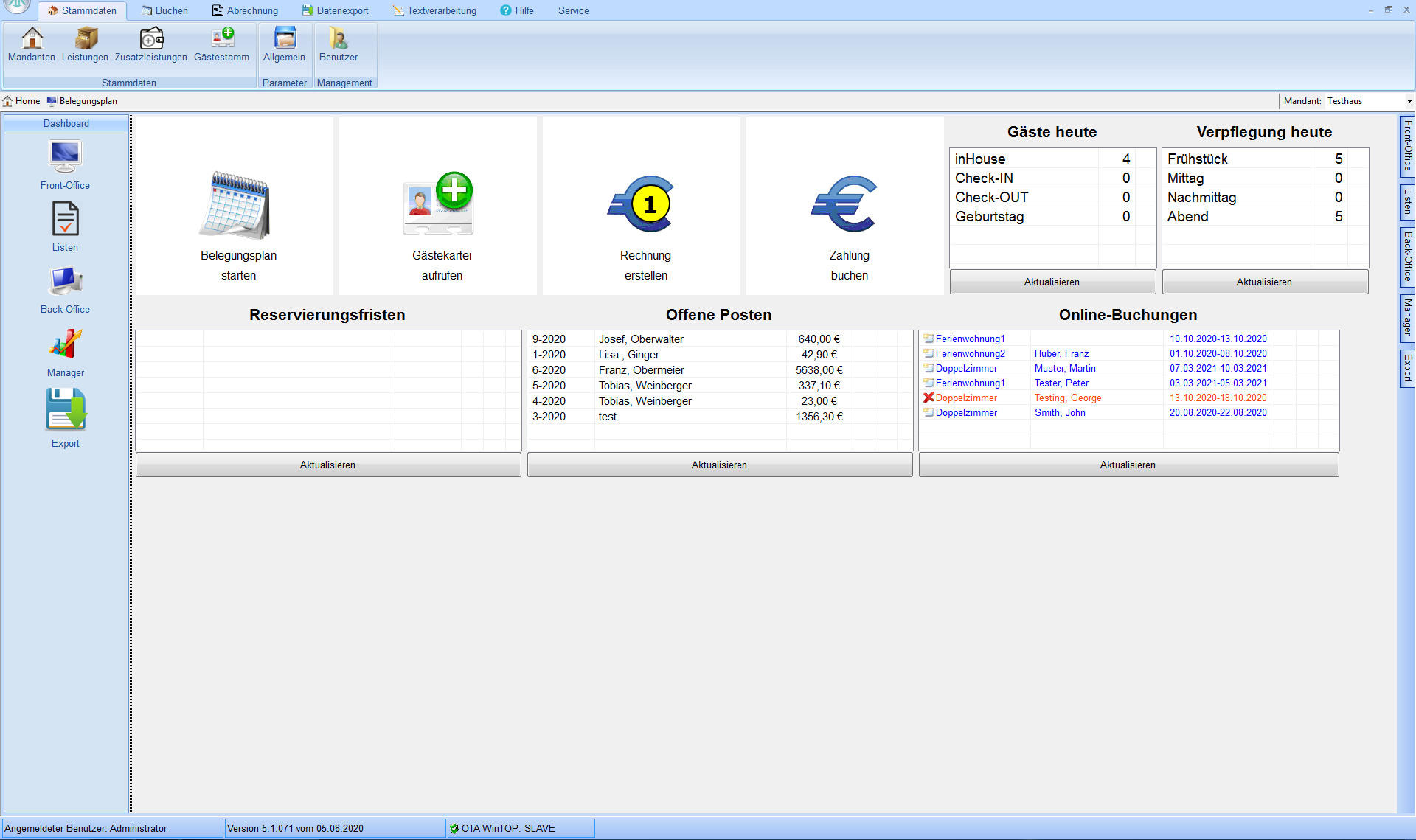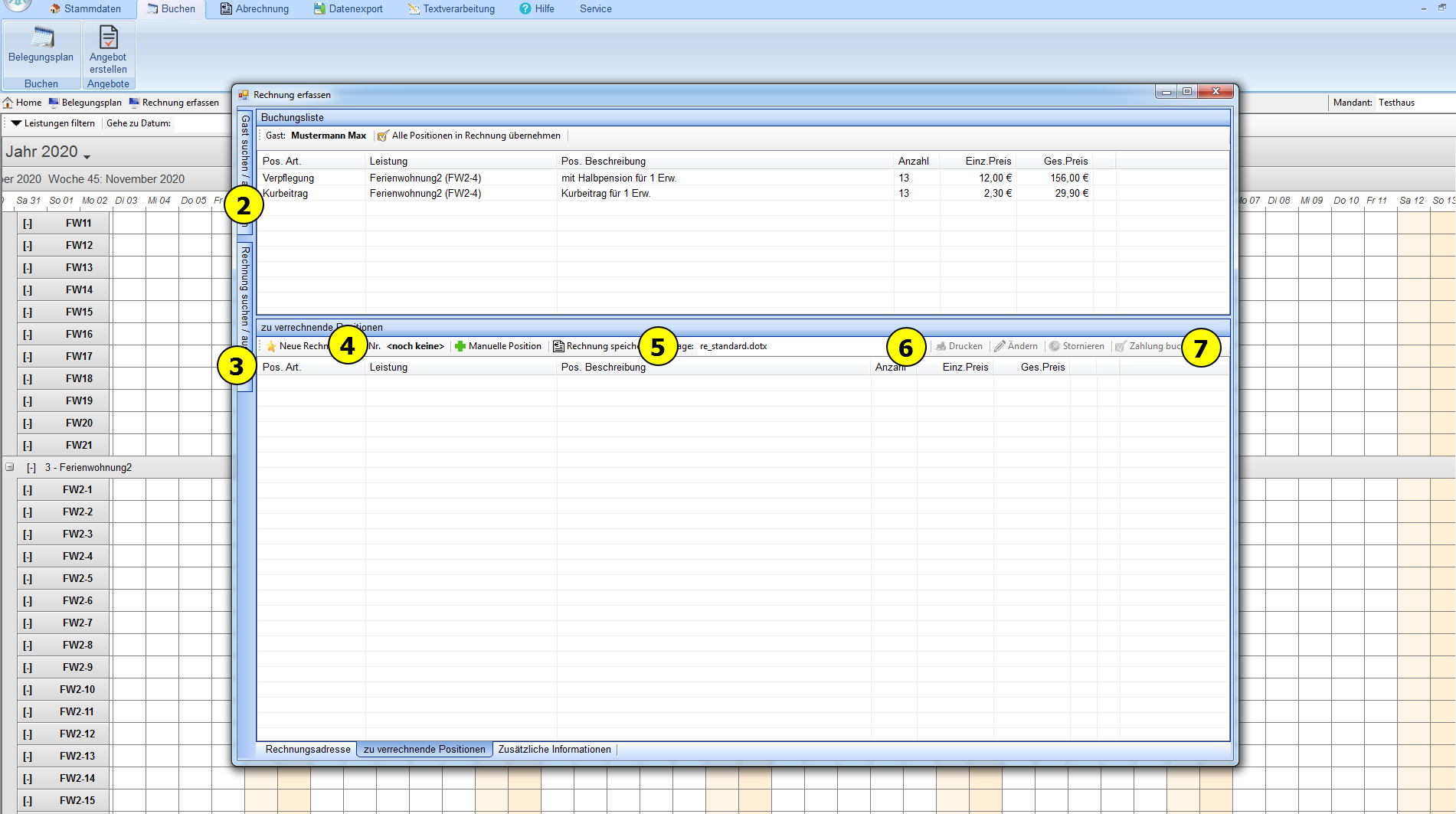Benutzer-Werkzeuge
Dies ist eine alte Version des Dokuments!
Inhaltsverzeichnis
Rechnungserstellung
Um eine Rechnung zu erstellen gehen sie wie folgt vor. Es gibt mehrere Wege um eine Rechnung zu erstellen
1. Möglichkeit - Belegungsplan
1. Um im Belegungsplan eine Rechnung zu erstellen drücken sie mit Rechtsklick auf die zu verrechnede Buchung.
2. Im Aktionsmenü wählen sie die Option Aktionen  aus.
aus.
3. Im weiteren Menüverlauf gibt es die u.a. die Menüpunkte „Buchung abrechnen“ und „Gast abrechnen“. Beide Menüpunkt öffnen einen neuen Dialog zur Rechnungserstellung.
Der Menüpunkt „Buchung abrechnen“ dient zur Abrechnung aller Buchungspositionen die über eine Maske erfasst worden sind. Über den Menüpunkt „Gast abrechnen“ können alle Positionen des Gastes, also auch Buchungen die über den gleichen Gast erfasst worden sind aber mittels separater Buchungsmaske gebucht worden sind, abgerechnet werden.
4. Falls Sie eine weitere Rechnung erstellen wollen, verwenden Sie die Schaltfläche „Neue Rechnung“.
5. um die obigen Positionen zu verrechnen drücken sie den Knopf „ALLE POSITIONEN IN RECHNUNG ÜBERNEHMEN“.
6. Nun können sie ihre Rechnung speichern indem sie auf den Knopf „RECHNUNG SPEICHERN“ drücken.
7. Nachdem die Rechnung gespeichert wurde, kann sie über die Drucken Schaltfläche gedruckt werden. Wählen Sie im Auswahlfeld vor dem Drucken Knopf die entsprechende Vorlage aus.
8. Mit der Schaltfläche „Zahlung buchen“ können Sie die Zahlung zur Rechnung erfassen bzw. die Zahlung abwickeln. Zur Erklärung der Vorgehenweise verwenden Sie den folgenden Link: Zahlungseingang buchen
2. Möglichkeit - Front Office
1.Um im Front Office eine Rechnung zu erstellen drücken sie auf den Knopf Rechnung erstellen.
2.Als nächstes müssen sie einen Gast auswählen, dafür drücken sie den Knopf „GAST SUCHEN“.
3.Falls sie bereits eine Rechnung erstellt haben können sie diese durch den Knopf „RECHNUNG SUCHEN“ verwenden.
4.drücken sie den Knopf neue Rechnung falls noch keine Rechnung vorhanden ist.
5.um die obigen Positionen zuverrechnen drücken sie den Knopf „ALLE POSITIONEN IN RECHNUNG ÜBERNEHMEN“.
6.Nun können sie ihre Rechnung speichern indem sie auf den Knopf „RECHNUNG SPEICHERN“ drücken.
7.Sobald sie das erledigt haben wählen sie eine der Optionen rechts (wie z.B. drucken,Zahlung buchen, stronieren oder ändern)
Falls sie nicht mehr wissen sollten wie eine Zahlungserfassung funktioniert drücken sie auf den Link um zu einem Erklärvideo zu gelangen!
Link: Zahlungseingang buchen